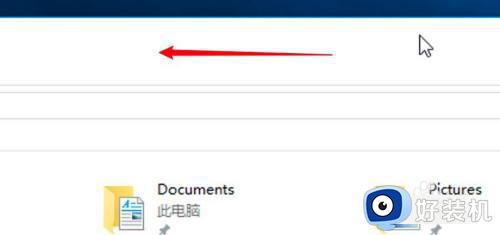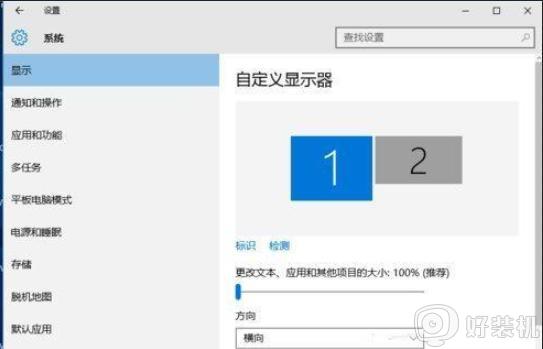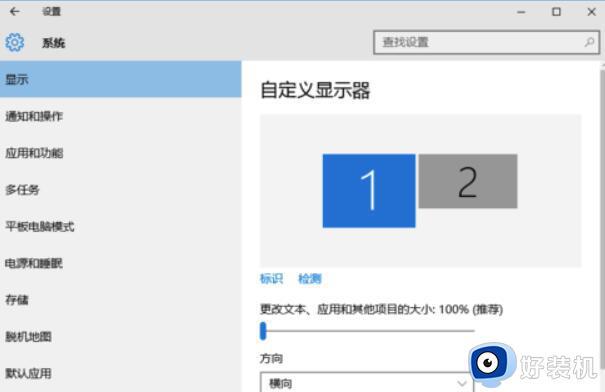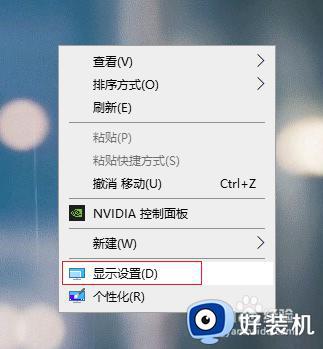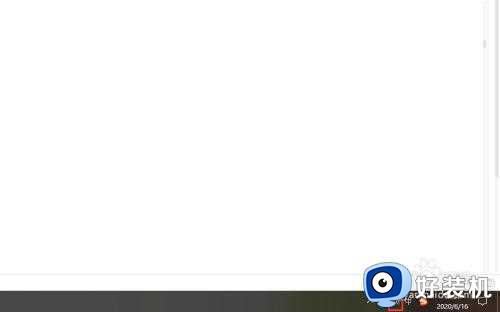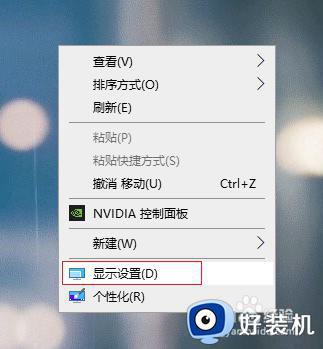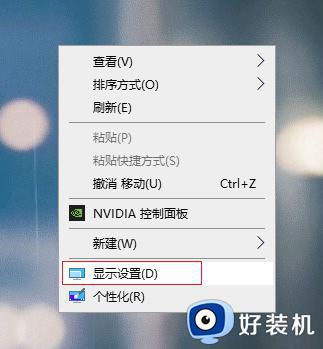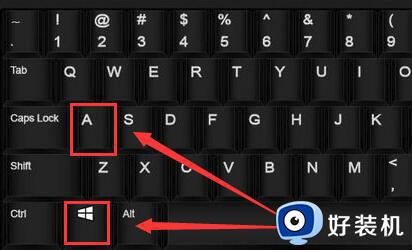多显示器分屏win10怎么设置 win10多显示器分屏设置方法
时间:2022-05-07 09:22:11作者:xinxin
由于用户在使用win10安装版电脑办公的过程中,难免会因为运行的程序或者文件过多导致操作起来很是不方便,因此就会选择给win10电脑外接多台显示器来操作,可是却不知道多显示器分屏的设置,对此多显示器分屏win10怎么设置呢?今天小编就来告诉大家win10多显示器分屏设置方法。
推荐下载:win10系统旗舰版
具体方法:
1、首先在电脑桌面点击鼠标右键,选择列表中的显示设置。
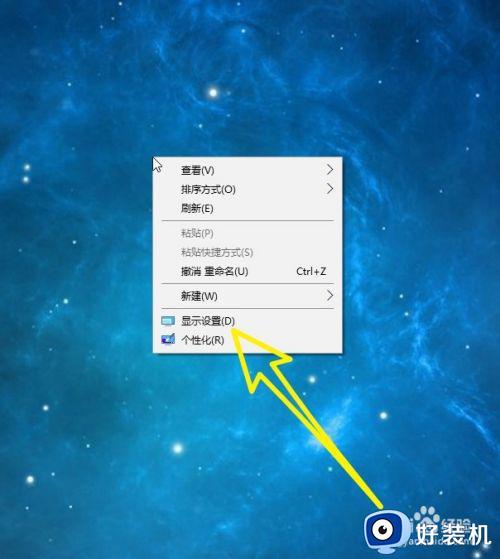
2、然后在左侧列表中找到显示,我们选中显示,如下图所示。
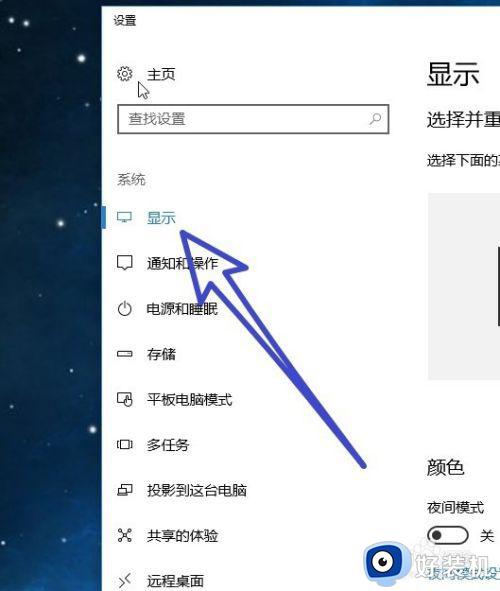
3。接着在右侧可以看到我们的电脑连接了两个显示器,使用鼠标左键选中,我们想要设置为主显示器的数字。
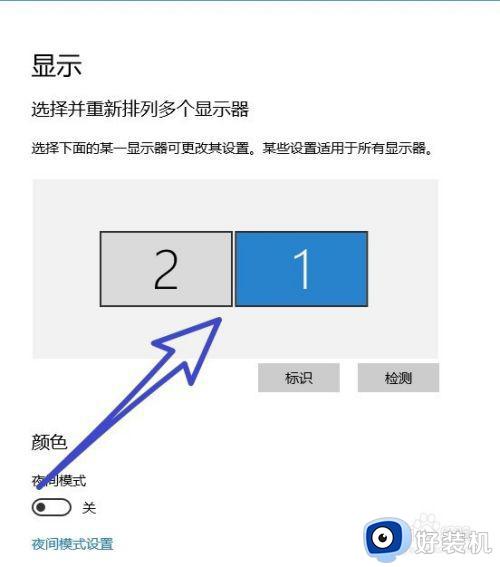
4、然后把页面往下滑动,找到多个显示器,勾选扩展这些显示器。
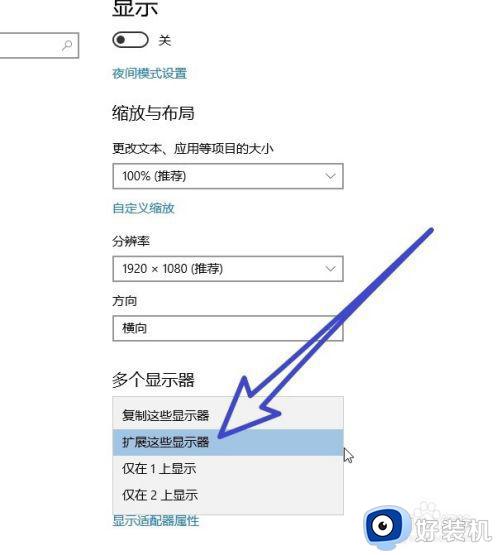
5、最后在多个显示器的下方找到,使之成为我的主显示器,勾选前面的按钮,就可以把我们选择的显示器设置为主显示器。
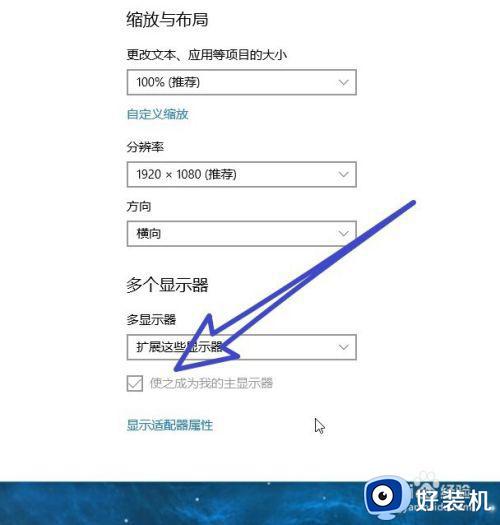
上述就是小编给大家介绍的win10多显示器分屏设置方法了,如果你也有相同需要的话,可以按照上面的方法来操作就可以了,希望能够对大家有所帮助。